联想小新win10怎么设置安装软件需要管理员权限 Win10系统如何打开管理员权限
更新时间:2024-04-01 14:05:52作者:jiang
在使用联想小新Win10电脑安装软件时,有时会遇到需要管理员权限的情况,这时就需要打开管理员权限来完成操作,在Win10系统中,打开管理员权限的方法有多种,可以通过右键单击软件安装程序,选择以管理员身份运行来获得权限,也可以通过设置中的账户控制来调整权限级别。通过简单的操作,就可以顺利安装所需软件,提高工作效率。
具体步骤:
1.鼠标右击【我电脑】图标,选择【管理】。
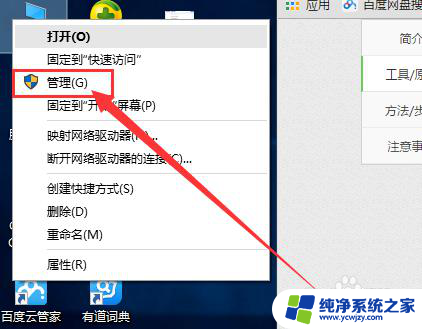
2.进入管理界面,在左侧点击【本地用户和组】。然后在右侧依次选择【用户】-【Administrator】。
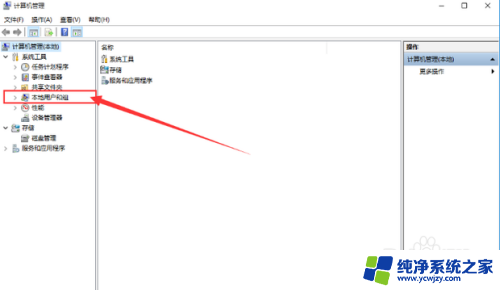
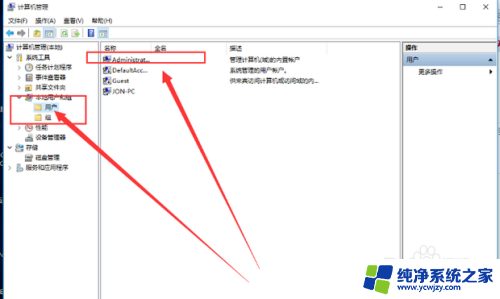
3.然后右击Administrator,选择【属性】。
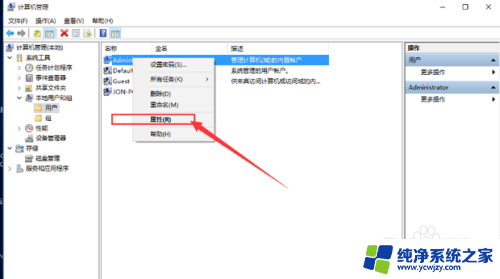
4.把【账户已禁用】前的勾取消,然后点击应用和确定就可以获得管理员权限了。
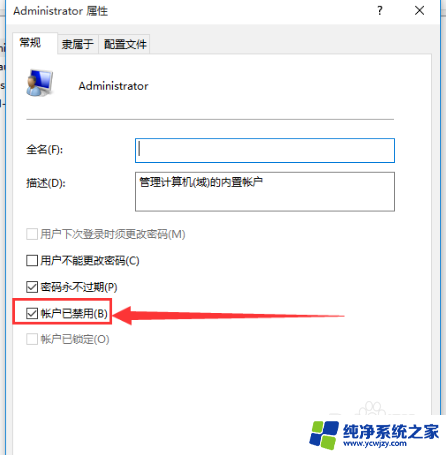
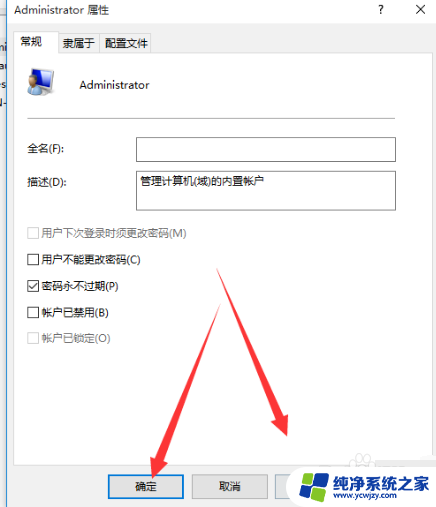
5.最后重启电脑,等待系统重新设置完成即可
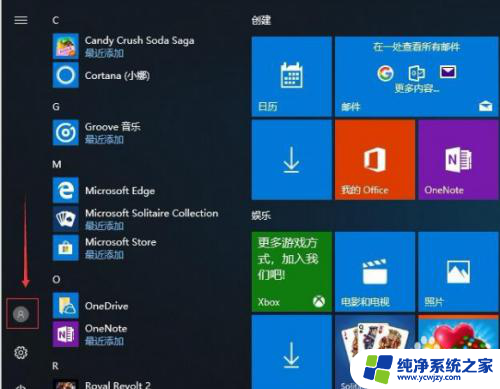
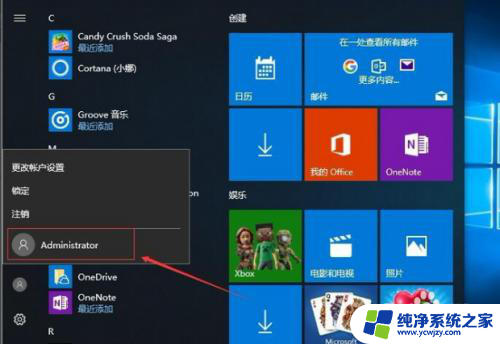
以上就是联想小新win10怎么设置安装软件需要管理员权限的全部内容,有遇到相同问题的用户可参考本文中介绍的步骤来进行修复,希望能够对大家有所帮助。
联想小新win10怎么设置安装软件需要管理员权限 Win10系统如何打开管理员权限相关教程
- windows10安装软件需要管理员权限 win10如何设置管理员权限安装软件
- win10软件需要管理员权限怎么办
- 电脑安装软件需要管理员密码 电脑安装软件老弹出要管理员权限怎么办
- 如何跳过管理员密码安装软件 Win10如何避免管理员权限限制安装软件
- win11安装进入管理员 win11电脑如何打开管理员权限
- win11安装 管理员权限
- win10安装软件要管理员密码 win10安装软件设置密码步骤
- 电脑安装软件提示输入管理员密码 要继续安装程序请键入管理员密码并点击是
- 手机安装权限在哪里设置 如何设置未知应用安装权限
- 安装应用权限在哪设置 手机应用安装权限如何启用
- 使用u盘将win11重做win7系统
- excel打开提示安装
- 电脑加装内存条要重新安装系统吗
- 没有密钥怎么安装win10
- 怎么把打印机设置成网络打印机
- 苹果电脑安装五笔输入法
系统安装教程推荐
win10系统推荐